小y用户必看 联想Y460特色软件全解析3.docx
《小y用户必看 联想Y460特色软件全解析3.docx》由会员分享,可在线阅读,更多相关《小y用户必看 联想Y460特色软件全解析3.docx(14页珍藏版)》请在冰豆网上搜索。
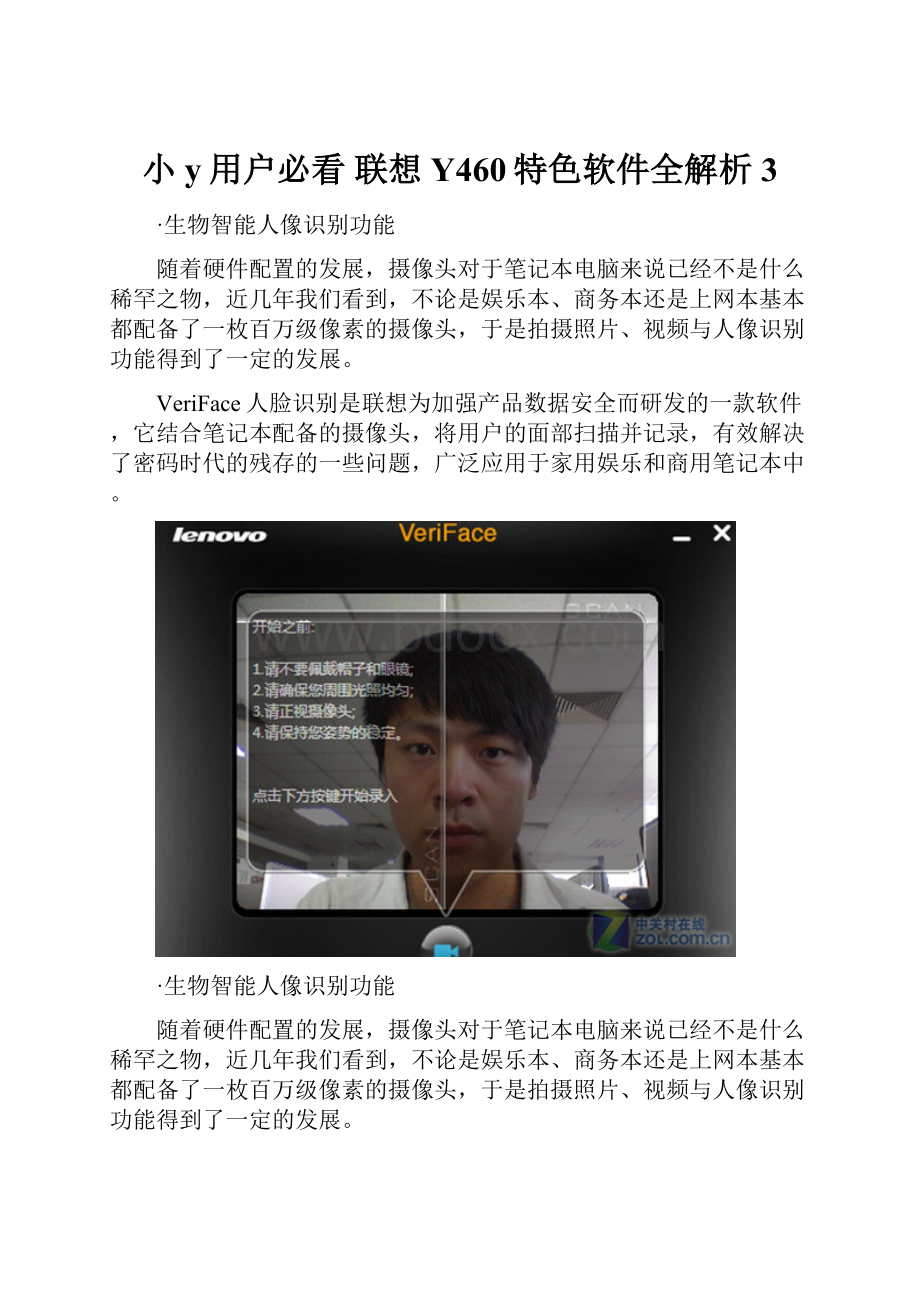
小y用户必看联想Y460特色软件全解析3
·生物智能人像识别功能
随着硬件配置的发展,摄像头对于笔记本电脑来说已经不是什么稀罕之物,近几年我们看到,不论是娱乐本、商务本还是上网本基本都配备了一枚百万级像素的摄像头,于是拍摄照片、视频与人像识别功能得到了一定的发展。
VeriFace人脸识别是联想为加强产品数据安全而研发的一款软件,它结合笔记本配备的摄像头,将用户的面部扫描并记录,有效解决了密码时代的残存的一些问题,广泛应用于家用娱乐和商用笔记本中。
·生物智能人像识别功能
随着硬件配置的发展,摄像头对于笔记本电脑来说已经不是什么稀罕之物,近几年我们看到,不论是娱乐本、商务本还是上网本基本都配备了一枚百万级像素的摄像头,于是拍摄照片、视频与人像识别功能得到了一定的发展。
VeriFace人脸识别是联想为加强产品数据安全而研发的一款软件,它结合笔记本配备的摄像头,将用户的面部扫描并记录,有效解决了密码时代的残存的一些问题,广泛应用于家用娱乐和商用笔记本中。
VeriFace人脸识别
要实现人像识别首先要进行人像录入,VeriFace提供了较简洁的,只需几步就可以完成录入操作,用户只需注意一些细节要求,比如录入时不要佩戴眼睛,保持较好的光线环境等。
VeriFace人像识别录入过程
遵循如上要求,人像识别录入过程只需一分钟即可完成,使用非常方便、快捷,联想Y460人脸动态采用生物智能技术,侦测技术能够分辨动态人像或静态照片,相比之前的产品更加安全可靠。
人像识别设备调整功能登陆日志记录功能
VeriFace人像识别设置菜单中不仅可以调整人像扫描的灵敏度,同时还具备活体检测功能,防止其他人使用素描或者照片来进行破解,并可以选择自动或手动白平衡功能,为人像识别创造一个较好的环境。
·一键恢复用什么软件
笔记本硬盘越来越大,存放的资料也日益增多,其中照片、视频记录着用户生活中的点点滴滴,有些时候我们不得不承认,硬盘中承载的数据比产品本身更有价值,因此对于重要资料要经常备份。
备份和恢复方面,联想提供了一键拯救系统,具有一键杀毒,系统修复和恢复功能,帮助用户将受到损害的系统恢复如初,解决了一些初学者在笔记本维护方面的难题。
首先我们先进行系统备份工作,有下图可以看到,操作系统备份步骤非常简明,只需选择备份路径即可开始,以联想Y460这款笔记本来说,完成一次备份只需8分18秒,速度为每分钟1.43GB,整体来说还是比较快的。
此外,系统还提供创建恢复光盘的选项,共有三种备份方式,四个步骤通俗易懂,更易于初学者使用。
操作系统备份步骤非常简明备份只需约8分钟即可完成
创建恢复光盘
双击图标或者按下位于键盘上方类似“撤销”的恢复按键,就可以进入联想一键恢复系统,恢复需要进入系统恢复特殊环境,并要重新启动计算机。
因此如果未在系统崩溃的状态下,在需要恢复时请先关闭重要的程序。
恢复需要重新启动计算机并进入非Windows环境
进入一键拯救系统菜单后,我们看到有“一键杀毒”、“一键恢复”和“系统设置”三个项目,其中一键杀毒由联想Y460预装的McAfee进行,我们点击一键恢复进入到恢复菜单。
恢复的可选择性恢复速度实际测试
恢复的可选择性方面,用户可以从初始备份恢复到系统的初始状态,也可以由用户备份恢复到一个映象的时间点。
恢复过程中一定不能关闭电源,因此推荐大家尽量在电池满电且接通适配器的状态下进行恢复。
通过实际测试,我们看到一次系统恢复的时间在10分钟左右,恢复速度接近每分钟1GB,一般家庭用户完全可以接受。
]
·电源管理和智能亮度调节
联想Y460依然使用EnergyManagement电源管理软件,与操作系统提供的模式相比实用性更强,其包含“能源之星”、“高性能”、“平衡模式”、“节能模式”以及“超级节能模式”。
电源管理主界面
除了可以使用默认的模式外,用户还可以通过编辑显示器和系统工作状态来制作适合自己的方案。
与Windows操作系统提供的界面相比,EnergyManagement电源管理软件显得更美观,选项排列更有条理一些。
电源模式设定
点击EnergyManagement的高级功能,我们可以看到有“电池保养”和“智能控制”两个功能,如下图所示,如果经常使用电池,那么系统推荐使用“最长电池寿命”选项来延长电池寿命,其图案和文字说明比较直观,更易于初学者理解。
电池保养的使用方法颇为直观
除了提供电池保养功能外,该软件通过位于键盘上方的光线传感器可实现屏幕亮度自动调节功能,起到保护眼睛和节能的目的,我们看到论坛中有不少网友咨询这项功能在哪里设置,答案就在EnergyManagement电源管理软件中。
·无线连接蓝牙管理软件
一般来说,笔记本电脑管理无线网络或蓝牙,大都是通过Windows系统自带的程序来完成的,也有一些品牌通过自主研发,设计出界面更友好、操作更方便的连接程序,尽管要耗费小部分系统资源,但只要性能跟得上,还是有很多用户乐于接受它们。
lenovoReadyComm是联想开发的一款专门帮助用户进行连接操作的工具软件,主要对WiFi无线网络和蓝牙进行管理。
LenovoReadyComm无线连接界面
LenovoReadyComm蓝牙连接界面
除了网络管理这项基本功能外,LenovoReadyComm还支持“网中网功能”,包含“共享连接”、“共享文件”、“共享屏幕”、“共享设备”和“闪联游戏厅”功能,前几项功能不论对于家庭用户还是商务用户来说,都有一定的实用性。
网中网提供了多项共享功能
闪联游戏厅则是通过IGRS标准进行游戏通信,有些经验的朋友可能对其有所了解,从“天逸”、“旭日”系列开始,不少联想笔记本都支持这项通信功能,到了如今的IdeaPadY460,这项功能已经发展了多个版本并不断完善。
ReadyComm链路均分功能
链路均分是用来激活本机的多个网络连接,使网络数据均分在这些链接上,以提高网络速度的一种技术。
譬如这台联想Y460即接入了有线网络又有无线连接,该技术可以将网络传输的数据平均分配,从理论上提高网络速度。
·保修服务查询与驱动修复
一般来说,笔记本电脑产品的保修事项都为纸质介质出现在三包凭证上,如果不是随身携带,很难推算出具体的保修时限,因此电子版的保修程序应运而生。
联想服务通主要提供产品保修和软件、驱动修复两大功能,同时也提供笔记本的硬件配置说明。
右下图可见,保修信息中的“上门保修期”和“整机保修期”采用倒计时算法显示,可以帮助更直观的了解笔记本的保修时限。
联想服务通主界面
处理器保修几年?
光驱具体保修到什么时候?
联想服务通中提供多达十几项的硬件保修清单,不论上门服务还是保修都有详细的期限显示。
产品保修有着详尽的说明
驱动程序和随机软件修复功能
此外,联想服务通还提供了随机软件、驱动程序的检测和线上修复服务,可以帮助初学者解决一些基本问题。
在这里值得一提的是,这些驱动和软件都可以在产品包装箱中找到,因此如果条件允许,还是推荐使用光盘安装。
写在最后:
相信不少选择这款机型的朋友在购机前都将精力放在性价比上,带回家后才发现,联想Y460有着让人眼花缭乱的软件阵容,一些实用的特色功能对于初学者来说有一定难度,这也是我们撰写这篇文章的目的所在。